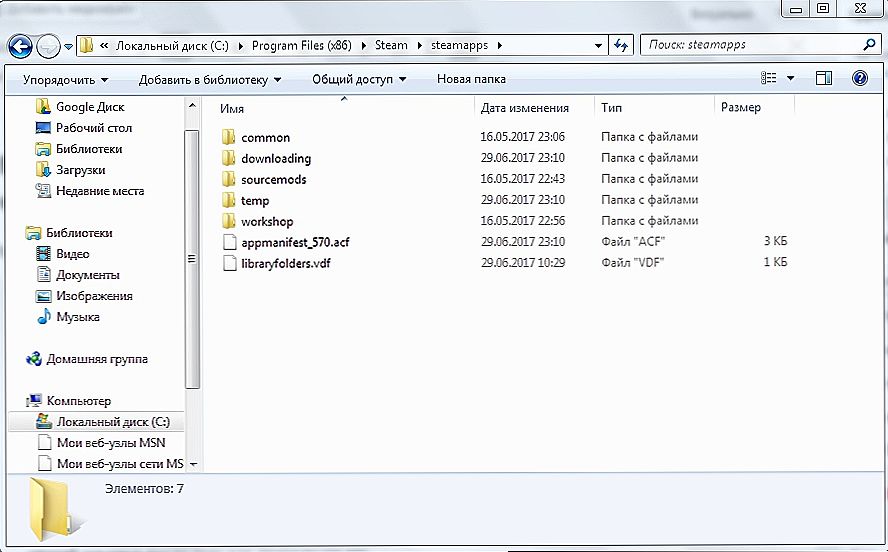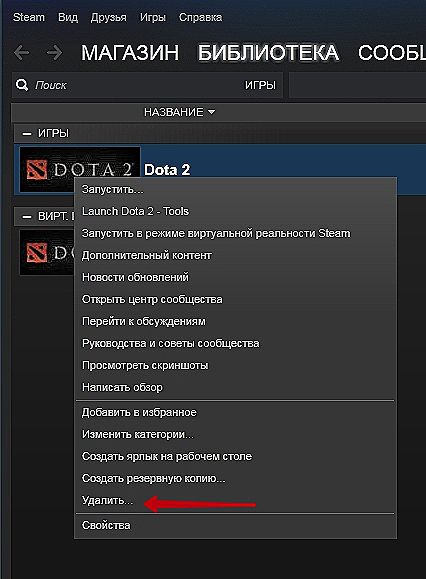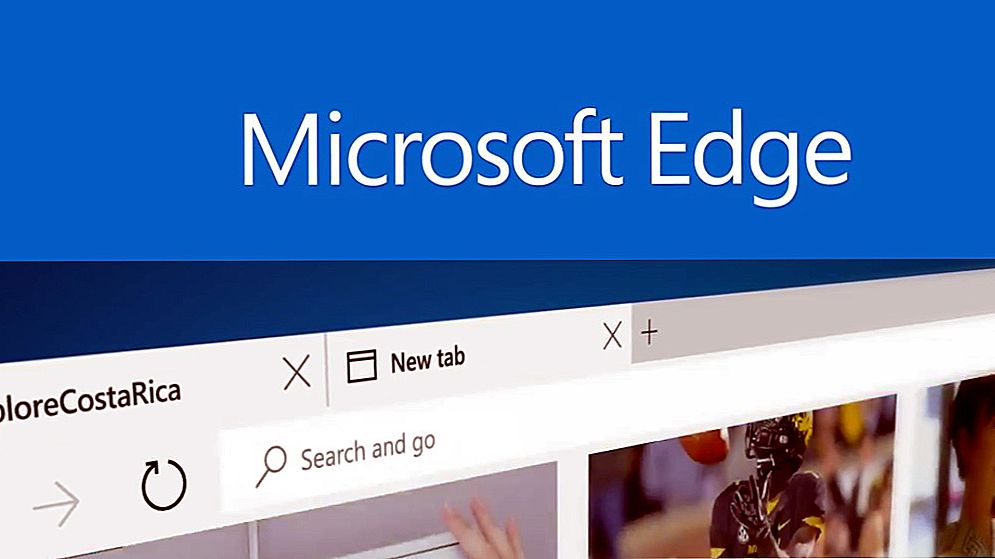Úloha, ako nainštalovať hru do Steamu, nie je taký triviálny, ako by sa mohlo zdať skúseným "inštalátorom" programov. Dokonca aj napriek skutočnosti, že sme rozmaznaní inštaláciami cez sieť, nemáme naozaj obťažovať distribúcie, do počítača nekladáme takmer nič.

Ako nainštalovať alebo odstrániť hru na Steam.
Napriek tomu je však v súčasnej situácii potrebné niečo, najmä pokiaľ ide o softvér v rámci predmetného ihriska.
Základné informácie sú jednoducho známe pred inštaláciou.
Takže tu je rámec, ktorý určuje celú povahu inštalácie aplikácií vo vybranom prostredí:
- Všetky nainštalované programy v prostredí Steam sú umiestnené na: Program Files (x86) / Steam / steamapps / common. Po tejto ceste sa hovor uskutoční po tom, ako používateľ klikne na tlačidlo "Inštalovať" a zobrazí informácie o tom, či program skutočne potrebuje inštaláciu. Ak je odpoveď áno, skontroluje sa úplnosť celého obsahu. Ak je v tomto prípade všetko v poriadku, úplná inštalácia sa spustí automaticky.
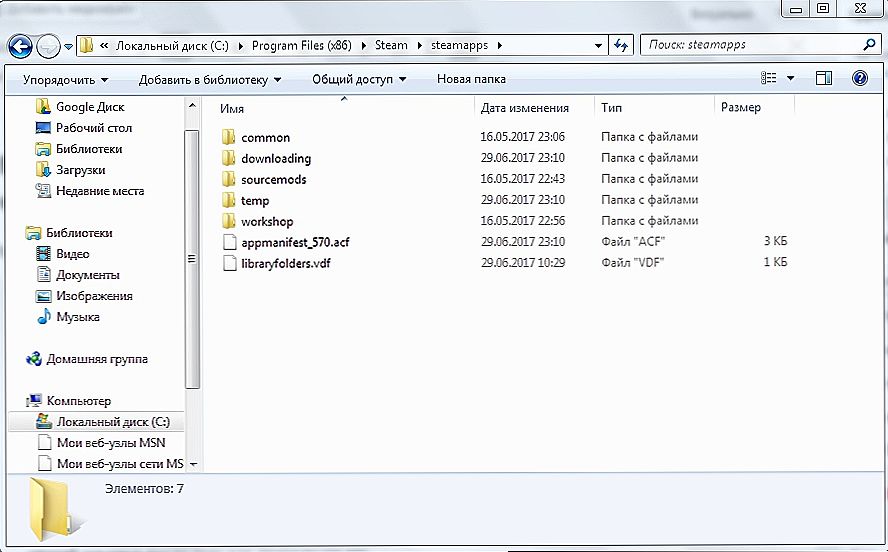
- Všetky programy, ktoré sú v procese sťahovania, sú umiestnené v priečinku Program Files (x86) / Steam / steamapps / downloading directory. Dávajte pozor na malú nuansu - neponáhľajte sa pracovať so zložkou na prevzatie.Inštalácia programov pomocou samotného média je dosť dlhá. Po prvé, veľa času stráveného na stiahnutie. Preto nepočúvajte na trvalé vymazanie informácií zo sťahovacieho adresára navždy - môžete odstrániť informácie, ktoré sú v procese sťahovania. Platí to najmä v prípade, že po prerušení používate odložený spôsob stiahnutia.
Nainštalujte aplikáciu do programu Steam
Môže úplne nainštalovať softvér samotným médiom pomerne dlho. Áno, a predtým bol úplne stiahnutý na inom počítači. Vtedy vám pomôžu ručné akcie. Preto:
- Choďte na cestu tam, kde sú hry nainštalované parou - programové súbory (x86) / parné / parné / spoločné.
- Vytvoríme tu iný, podľa názvu samotného programu (to nie je nutné, ale je to logické a dlho akceptované, aby ste sa nezamieňali, a preto vám odporúčame, aby ste sa z tohto pravidla nezdržovali).
- Teraz vstupujeme do Steam.
- Vyberte pridanú aplikáciu.
- Kliknite na tlačidlo "Inštalovať".
- Streda kontroluje informácie o úplnosti, ale teraz, keď sa takmer všetko stiahne, všetko prebehne veľmi rýchlo.
- Program je nastavený a môžete začať.
Teraz odstráňte aplikáciu
Hra sa zo skrutky odstráni navždy z niekoľkých dôvodov:
- Po prvé, unavený, ale na počítači nie je dostatok miesta;
- Po druhé, miesto už nie je tam a musíte niečo obetovať.
- No a po tretie, program vyžaduje reinštaláciu a odinštalovanie a opätovná inštalácia je najlepší spôsob.
Otázka, ako odstrániť hru z pary, je nasledujúca.
- Pôjdeme na stránku.
- Kliknite pravým tlačidlom na obrázok a vyberte kontextovú ponuku hry, ktorú chcete odstrániť.
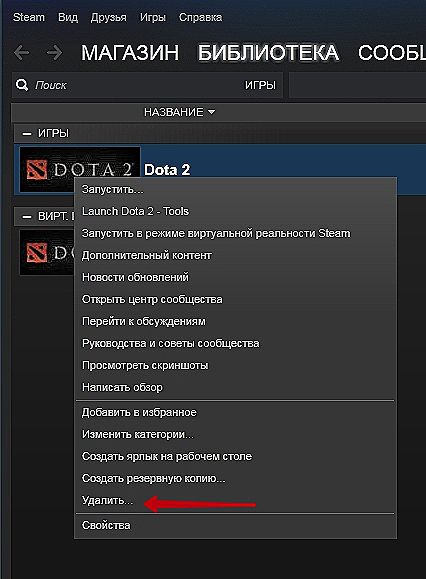
- V otvorenom okne zvoľte možnosť "Chcete vymazať hru".
- Čakáme na správu "Hranie sa odstráni".
Venujte pozornosť zaujímavému bodu. To, čo ste práve vymazané, v skutočnosti na skrutku, v zložke, zostane - len pre seba medzi rieši problém, ako odstrániť hru z pary - odstraňuje prístup a prácu s hrou svojich zdrojov informácií je na disku nie je ovplyvnený.
To vám umožní vykonať akýkoľvek návrat k odstráneniu - obnoviť všetko, čo bolo poškodené.Ak to chcete urobiť, prejdite do knižnice hier stredu. Nájdeme vzdialenú aplikáciu a zavoláme jej kontextové menu. V okne ponuky vyberte možnosť "Inštalovať hru". Buďte pripravení, aby to mohlo trvať dlho, to všetko závisí od veľkosti samotného softvéru.